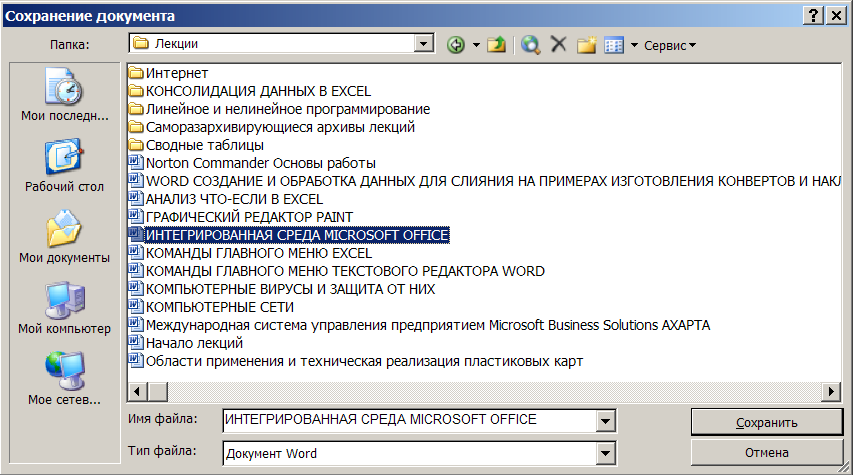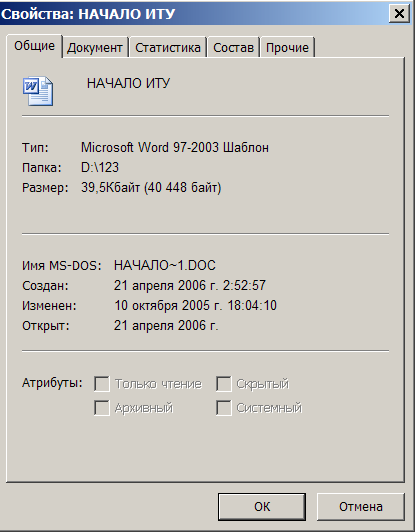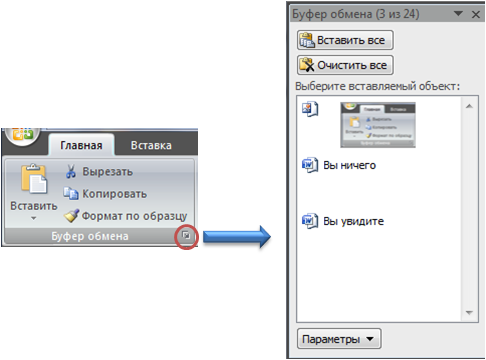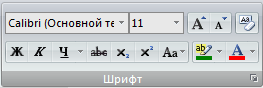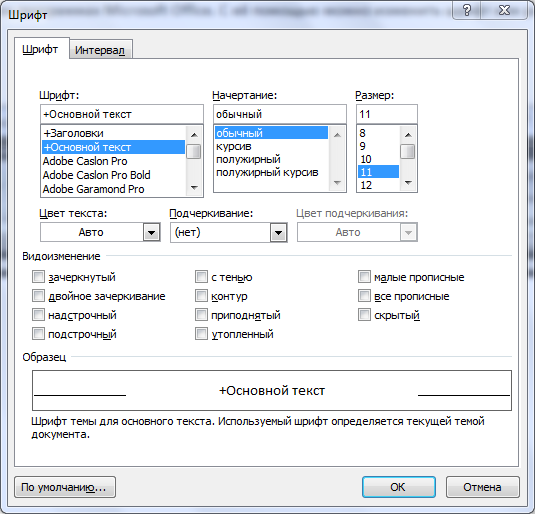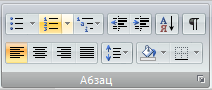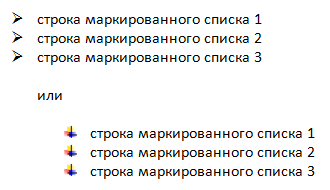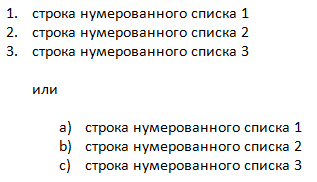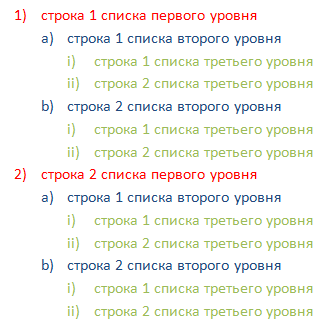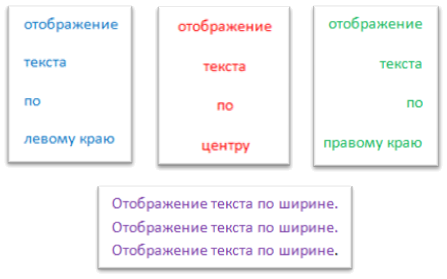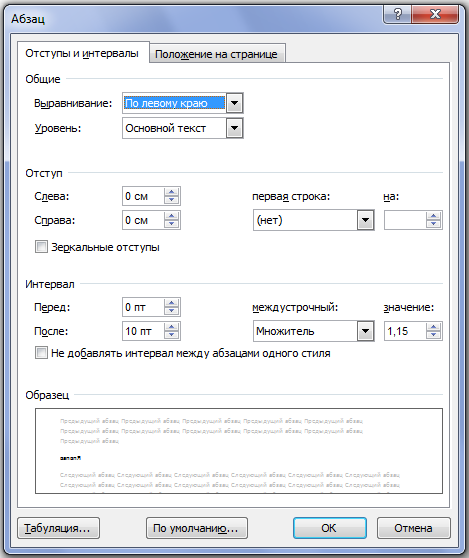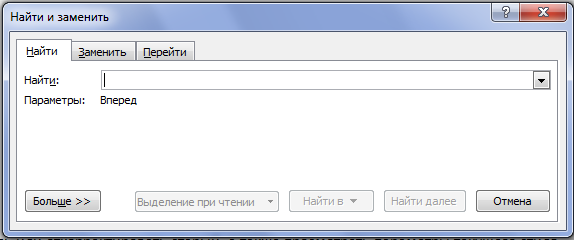13.1.1. Основное меню Word
Пройдемся по основному меню Word. Мы не будем сейчас рассматривать все команды (все равно вы их не запомните), а разберемся, для чего используется тот или иной пункт главного меню:
Файл — содержит команды для работы с файлами (создание нового документа, открытие, сохранение, сохранение под другим именем), для печати документа и команду выхода.
Правка — содержит команды для редактирования документа (команды для работы с буфером обмена, команды поиска и замены текста и др.).
Вид — команды этого подменю позволяют изменить внешний вид окна документа. Лично мне больше нравится вид Разметка страницы, а вам, возможно, понравится Обычный режим — все зависит от вкуса. Тем не менее с помощью данного меню вы сможете подобрать вид документа исходя из того, что нужно будет с ним сделать.
Вставка — используется для вставки в документ различных объектов (рисунков, закладок и т. д.).
Формат — содержит команды форматирования текста.
Сервис — содержит служебные команды (выбор языка, проверка правописания, вызов окна параметров и др.).
Таблица — команды для работы с таблицами.
Окно — команды для управления окнами.
Справка — управление справочной системой.
Данный текст является ознакомительным фрагментом.
Читайте также
7.3.1. Основное окно Comodo Internet Security
7.3.1. Основное окно Comodo Internet Security
Рассмотрим основное окно программы (рис. 7.1), которое открывается при двойном щелчке на значке Comodo Internet Security в области уведомлений Windows (представляет собой красный щит с буквой C).На вкладке Сводка приводится сводка по основным компонентам
6.1. Средства Microsoft Word
6.1. Средства Microsoft Word
С простыми рисунками и схемами можно работать непосредственно в редакторе Word.Работа с готовыми рисунками в WordВ документ текстового редактора Word можно вставлять рисунки, которые были созданы ранее и сохранены в виде отдельных файлов.Для этого на
Меню Инструменты и меню Операции
Меню Инструменты и меню Операции
Пункты системного меню Инструменты и Операции отображаются для разных типов документов: первого – только для чертежей и фрагментов, второго – для деталей или сборок. Мы рассмотрим эти пункты меню в одном подразделе, так как их команды
2.1. Документы Word
2.1. Документы Word
Файлы в Word называются документами. В Word 2007 используется новый формат файлов – DOCX. Такие файлы нельзя прочитать при помощи предыдущих версий Word, в которых файлы имели расширение DOC.Когда вы открываете окно программы Word, в нем автоматически создается
MICROSOFT WORD
MICROSOFT WORD
…Я люблю – и значит, я живу, – это из Высоцкого …Я пишу – и значит, я работаю в Word, – это уже из нашей повседневной реальности… Наверное, нет в мире другой столь популярной программы, как текстовый редактор Word (исключая разве что Windows, хотя Word превосходно себя
Интерфейс Microsoft Word
Интерфейс Microsoft Word
Ну а теперь перейдем от славословий и осанн к конкретике. Запустите Word… И пока что ничего не делайте. Просто помедитируйте (как говорят на Востоке) на его солнцеподобный лик. А когда глаза привыкнут – попытайтесь вычленить из единой картинки отдельные
Word Utilities
Word Utilities
(http://wordutilities.chat.ru/)Эта небольшая, всего 0,3 Мб, программка поможет тем, кто никак не может привыкнуть к переключению языка набора или ставит множество пробелов между словами.? Word Utilities оптимизирует размер межсловных пробелов.? Разберется с короткими строками абзацев.?
MS Word
MS Word
Создание и разметка документаСовременную жизнь нельзя представить без обилия текстовых документов в бумажном и электронном виде.Microsoft Word – один из лучших текстовых редакторов. Он позволяет создавать и редактировать документы, добавлять в них таблицы и рисунки,
Контекстное меню пункта меню Пуск
Контекстное меню пункта меню Пуск
С помощью системного реестра можно запретить вызов контекстного меню, открываемого щелчком правой кнопкой мыши на пункте меню Пуск (рис. 2.23). Для этого необходимо в разделе HKEY_CURRENT_USERSoftwareMicrosoftWindowsCurrentVersionPoliciesExplorer создать REG_DWORD-параметр
Основное меню
Основное меню
Основное меню – это практически единственный элемент рабочего окна Photoshop, который на 100 % похож на аналогичное меню любой другой графической программы. Именно поэтому на первом этапе пользователям намного проще работать с ним, чем с меню на палитрах или с
13.1.Окно MS Word
13.1.Окно MS Word
Знакомство с Word начнем с главного окна. Понимаю, тут много разных кнопок, которые сразу хочется понажимать. Однако для начала изучим основные элементы окна (рис. 108):Заголовок окна — в нем выводится имя вашего документа (имя файла без расширения «.doc»);Главное
Facebook подвело основное хранилище данных Михаил Карпов
Facebook подвело основное хранилище данных
Михаил Карпов
ОпубликованоМихаил Карпов
Многие пользователи социальной сети Facebook не могли получить доступ к сайту 23 сентября 2010 года в течение примерно 2,5 часов. Ничего подобного не случалось уже почти
Настройки Microsoft Word
Настройки Microsoft Word
Вид окна Microsoft Word зависит от выбора, сделанного в меню Вид строки Меню (рис. 3.2).
Рис. 3.2. Меню Вид строки МенюНаиболее привычный вид документа вы увидите при включенном пункте меню Разметка страницы и выбранном пункте Линейка.В любом случае вы можете
Word
Word
Программа Microsoft Word – очень мощный текстовый редактор. Она позволяет сделать с текстом все, что угодно (и не только с текстом). Думаю, что вы уже видели толстые и умные книги по изучению этой программы. Но, по всей вероятности, подавляющее большинство из них не содержит ее
2.2. Основное программное обеспечение
2.2. Основное программное обеспечение
Компьютер – это просто груда железа. Чтобы она заработала, требуется установить на ПК специальные программы. Это азбучные истины, и сейчас мы познакомимся с теми программами, которые необходимы каждому или почти каждому
17
К

главного меню текстового редактораWord
Команды
главного меню текстового редактора
Word 1
Команды
меню «Файл» 1
Команды
меню «Правка» 5
Команды
меню «Вид» 8
Команды
меню «Вставка» 11
Команды
меню «Формат» 15
Команды
меню «Сервис» 20
Команды
меню «Таблица» 24
Команды
меню «Окно» 27
Команды
меню «Справка» 28
Команды меню «Файл»
В MicrosoftOffice2000 и выше активно применяется т.н.
“Область задач” – панель, в правой
часть окна документа (вMSWordвызывается черезВид/Область задач или сочетанием
клавиш Ctrl+F1),
на которой в зависимости от контекста
отображаются различные кнопки быстрого
выполнения определенных функций.
Многая функциональность из предыдущих
версий Officeперекочевала
на эту панель и доступна только через
нее.
К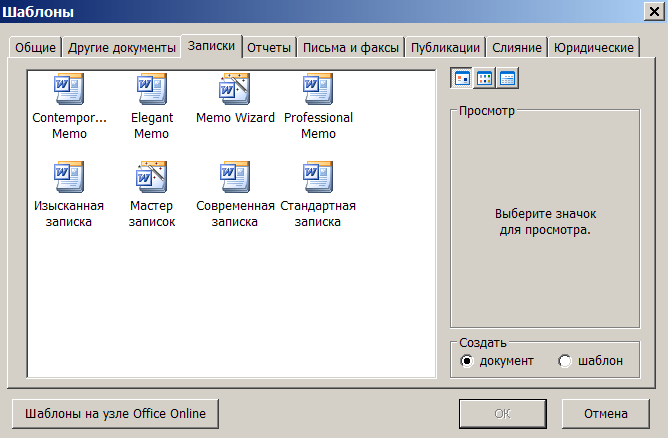
«Создать» (меню «Файл»).Создание
нового документа на основе обычного
или специальных шаблонов. Для управления
шаблонами необходимо выбрать в Области
задач, показанной справа, в разделе
ШаблоныНа моем компьютере.
В отображенной форме необходимо выбрать
раздел и интересующий шаблон.
К
«Открыть» (меню «Файл»).Открытие или
поиск существующего документа.
Команда «Закрыть» (меню «Файл»).Закрытие текущего документа без выхода
из приложения. Если в документе имеются
не сохраненные изменения, на экран будет
выведен запрос на сохранение изменений
перед закрытием документа.
Команда «Сохранить» (меню «Файл»).Сохранение текущего документа без
изменения его имени, местоположения и
формата.
Команда «Сохранить как»(меню
«Файл»).Сохранение текущего документа
под другим именем, в другом месте или
формате. ВMicrosoftAccess,MicrosoftExcelиWordэта команда дает
возможность сохранения файла с парольной
защитой или с запретом его изменения
другими пользователями.
К
«Сохранить в форматеHTML».Вызов помощника по работе с Интернетом,
создающего на основе презентаций,
документов, таблиц и диаграмм документы
в форматеHTML, готовые для
опубликования в сетиWeb.
Команда «Версии» (меню «Файл»).Работа с несколькими версиями документа
в одном файле. Любая из ранее сохраненных
версий может быть просмотрена,
отредактирована, распечатана или
удалена.
К
«Параметры страницы» (меню «Файл»).Установка полей, источника бумаги,
размера и ориентации листов, различия
колонтитулов, вертикального выравнивания
и других параметров размещения текста
для активного документа.
Команда «Предварительный просмотр»
(меню «Файл»).Предварительный просмотр
документа в том виде, в котором он будет
напечатан. Возможен одновременный
просмотр нескольких страниц
К
«Печать» (меню «Файл»).Печать текущего
документа или заданных страниц с
указанием дополнительных параметров
печати.
Команда «Отправить».Отправка
активного документа другим пользователям
различными способами.
Команда «Свойства» (меню «Файл»).Отображение окна свойств для активного
документа.
К
«Список файлов, открытых последними»
(меню «Файл»).Список последних файлов,
открывавшихся в данной программе. Для
повторного открытия файла следует
выбрать его имя из списка.
Команда «Выход» (меню «Файл»).Выход
из программы с запросом на сохранение
изменений в файлах, если оно требуется.
Итак, вы уже ознакомились с внешним видом программы, теперь перейдем к изучению меню в Microsoft Word
Для простоты объяснения, я разделил меню на блоки. Если Вам плохо видно, можете нажать на картинку чтобы ее увеличить.
1 красный блок — это блок полезных кнопок, начнем их разбирать по порядку.




Переходим ко второму блоку, он подчеркнут желтой линией
Кнопки данного блока, в основном предназначены для редактирования текста в открытом документе. С помощью них вы можете изменять текст, вставлять таблицы, картинки и много другое. Давайте разберем каждый кнопку отдельно.
Файл — эта кнопка открывает основное меню, так же как и кнопка в виде дискеты которую я описывал в самом начале. Функционал абсолютно идентичный.
Главная — данная кнопка открывает блок меню, который отвечает за редактирование текста.
Когда вы пишите текст в MS Word, вы можете его выделить жирным шрифтом с помощью кнопки «Ж«, либо сделать его наклонным (курсивом) с помощью кнопки «К» либо подчеркнутым с помощью кнопки «Ч«
Тут есть множество кнопок, описать каждую в данной статье не получится, т.к. эта статья призвана описать общие характеристики всех пунктов меню, а описание подпунктов думаю сделать отдельную статью. Лучше всего будет если Вы напишите какой-то текст и выделите его, и будете нажимать кнопки данного блока по очереди, и Вы будете видеть в живую что делает каждая кнопка. В принципе, каждая кнопка нарисована так, чтобы интуитивно понять ее предназначение. Только обязательно выделите текст который хотите редактировать, иначе кнопки редактирования не сработают.

И так же со всем кнопками, каждый рисунок кнопки подсказывает о ее функционале.
Давайте теперь закрепим домашним заданием. Напишите текст в программе, выделите его и сделайте текст красным, подскажу чтобы сделать его красным найдите кнопку с буквой «А» и красным цветом.
Получилось? Молодец) теперь напишите текст в 3 строки и сделайте его маркированным, вот таким как написано ниже:
- Пункт
- Пункт
- Пункт
Чтобы сделать его таким, напишите текст в 3 строки, выделите его и нажмите кнопку на которой нарисована похожая операция.
И так с каждой кнопкой, думаю Вы справились.
Вставка — название кнопки говорит само за себя. В данном блоке расположены кнопки, с помощью которых Вы сможете вставить в документ разные полезные объекты.
Как и в предыдущем блоке, кнопки данного блока говорят сами за себя. С помощью данного блока, Вы можете вставить в документ Таблицу, Рисунок, Картинку из интернета, фигуру, диаграмму и прочие объекты. Давайте теперь попробуем выполнить задание, вставьте в документ таблицу состоящую из 3 колонок и двух строк, вообщем похожую как вы видите под этим текстом:
|
Таблица из |
Трех |
Колонок |
|
И |
Двух |
строк |
Уже все? Прям схватываете на лету. Тогда перейдем к следующему блоку
Дизайн — в данном блоке, Вы выбираете уже готовые, продуманные стили, для заголовков и общего оформления.
Давайте опишу немного как это работает. К примеру, в данном блоке Вы выбираете из списка понравившуюся тему. И потом когда вы пишите текст в документе, делаете заголовки выделения различные, то все эти корректировки будут в одном стиле, именно в том, который вы выбрали. Так же можно менять уже стиль готового документа. Представим что у вас есть уже готовый документ со списками, таблицами и заголовками. Но общий стиль документа вам кажется каким то банальным или не красивым, то выбирая тему в данном блоке, вы автоматически меняете все старые стили вашего документа.
От слов к практике. Напишите в документе слово Заголовок, и в блоке меню «Главная» выберете любой из заголовков. Далее, перейдите на вкладку дизайн, и начните менять темы. Заголовок меняется с выбором новой темы? Если да то все сделано правильно. Надеюсь на таком практическом примере, Вы немного поняли что такое вкладка дизайн.
Макет — кнопки данного блока, помогут Вам изменить общие настройки всего документа в плане расположения макета документа.
Данный блок позволяет Вам изменить ориентацию документа (сделать его положение не вертикальным а горизонтальным). Увеличить или уменьшить отступы от краев листа и тому подобное.
Блоки Ссылки, Рассылки, Рецензирование, Вид и Foxit PDF используются очень редко. В основном для работы в программе, используют предыдущие вкладки. Поэтому постарайтесь хорошо изучить их, а когда Вы хорошо их изучите, то освоить вкладки Ссылки, Рассылки и т.д. Вам не составит особого труда.
Если Вы выполняли все задания которые у Вас были, и справились с ними, то поздравляю Вас, Вы освоили базовые навыки работы с программой.
В следующих уроках, мы начнем разбирать часто задаваемые вопросы, по работе в программе MS Word. И начнем с вопроса:
Как создать страницу в Word
ТЕКСТОВЫЙ РЕДАКТОР WORD. Элементы окна. Ввод и форматирование текста.
Цели:
— изучить элементы окна WORD;
— приобрести навыки работы с текстовым редактором Word.
1. Основные положения.
СТРОКА ЗАГОЛОВКА РЕДАКТОРА WORD расположена в верху окна. В этой строке указываются название программы (Microsoft Word) и имя обрабатываемого файла.
СТРОКА ОСНОВНОГО МЕНЮ редактора Word расположена под строкой заголовка. В основном меню перечислены команды работы с текстом.
ПИКТОГРАФИЧЕСКОЕ МЕНЮ (ПАНЕЛИ ИНСТРУМЕНТОВ) расположено ниже строки основного меню и содержит кнопки-пиктограммы. После щелчка мыши по пиктограмме выполняется определенная команда редактора Word. Пиктографическое меню является альтернативой строке основного меню редактора и предназначено для ускоренного запуска команд.
Редактор Word предоставляет пользователю возможность самому компоновать пиктографическое меню. В случае отсутствия требуемой панели на экране, ее можно установить командой Вид-Панели инструментов.
Обычно при работе с текстом используются панели Стандартная и Форматирование. Панель Рисование активизируется для рисования графических объектов.
ЛИНЕЙКИ, как правило, расположены сверху и слева от редактируемого документа. С помощью линеек изменяется абзацный отступ, ширина колонок текста и размеры ячеек таблиц, а также устанавливаются позиции табуляции в тексте. Для изменения абзацных отступов и границ текста достаточно подвести курсор мыши к указателям и, удерживая нажатой левую кнопку, переместить их в нужную позицию.
Линейки устанавливаются с помощью командыВид-Линейки .
ПОЛОСЫ ПРОКРУТКИ. Справа и внизу от документа расположены полосы вертикальной и горизонтальной прокрутки текста. Они применяются в случае, если текст целиком не помещается на экране. Для прокрутки текста используется бегунок, передвигающийся по полосе. Перетаскивая мышью бегунок пользователь имеет возможность быстро перемещаться по тексту документа.
СТРОКА СОСТОЯНИЯ расположена в нижней части окна редактора Word. В эту строку выводится информация о текущем положении текстового курсора в документе, текущем времени и режиме редактирования.
Текстовый курсор представляет собой вертикальный штрих. Его местоположение определяет позицию, с которой будет записываться информация, поступающая с клавиатуры, включаться рисунок или таблица. Курсор перемещается с помощью клавиш управления курсором или мыши.
В пунктах ОСНОВНОГО МЕНЮ редактора Wordперечислены все команды редактора.
Пункт менюФайлсодержит команды работы с документами на уровне файлов. С помощью команд этого меню создаются новые, открываются существующие и сохраняются редактируемые документы. Меню содержит команды автоматического поиска документов, подготовки документов к печати и завершения работы с редактором Word.
С помощью команд пункта менюПравкаосуществляется редактирование документа. Редактирование предусматривает работу с фрагментами текста, поиск и замену текста по заданной модели, переход к указанной странице по ее номеру или по поставленным в тексте документа закладкам, отмену и повторение введенных ранее команд..
Команды, находящиеся в пункте менюВид, предназначены для выбора формы представления документа на экране и определения внешнего вида окна Word. С помощью этих команд устанавливаются панели инструментов, линейки, строка состояния, осуществляется изменение масштаба изображения документа в окне редактора.
Команды пункта менюВставкапозволяют включать в текст различные объекты (разрывы страниц, сноски, примечания, фрагменты, рисунки, диаграммы, другие файлы и пр.).
С помощью команд пункта менюФорматосуществляется форматирование текста (изменение шрифтов, величины межстрочных интервалов, абзацных отступов, смена регистров, установка многоколоночного текста, автонумерации, буквицы).
В пункте менюСервис находятся команды лексико-грамматической обработки документов. С их помощью осуществляется проверка орфографии и подбор синонимов слов, включается режим автокоррекции для исправления типичных ошибок при наборе текста, устанавливаются опции режимов работы редактора Word, осуществляется запись макрокоманд, формируются адресные этикетки почтовой рассылки.
Команды пунктаТаблица используются при работе с таблицами.
С помощью менюОкноосуществляется переключение с одного открытого документа на другой, изменяется расположение окон с документами внутри рабочей области окна редактора.
В пункте меню, отмеченном вопросительным знаком, находится справочная информация о редакторе Word.
2. Порядок работы в текстовом редакторе Word.
2.1. СОЗДАТЬ ДОКУМЕНТ. Новый документ создается командой менюФайл-Создать.В результате на экране появляется диалоговое окно Создать, в котором пользователю требуется выбрать шаблон документа (например, normal) и нажать кнопку ОК.
2.2. ОПРЕДЕЛИТЬ ПАРАМЕТРЫ СТРАНИЦЫ ДОКУМЕНТА.
Перед набором текстового документа установить параметры страницы документа.
Для этого надо использовать командуФайл-Параметры страницы. В результате появится диалоговое окно с вкладками: Поля, Размер бумаги, Источник бумаги, Макет.
Используя вкладку Поля, пользователь задает границы области текста в документе. С помощью вкладки Размер бумаги определяются размер бумажного листа и его ориентация. Редактор Word позволяет создавать документы на листах формата А5 (размер соответствует почтовой карточке), формата А4 (обычный печатный лист), формата A3 и т.д., или установить собственный размер листа.
2.3. УСТАНОВИТЬ ШРИФТ И ЕГО ПАРАМЕТРЫ (шрифт, начертание, размер, цвет, подчеркивание, эффекты). Для этого используется командаФормат-Шрифт. Если необходимо переустановить параметры шрифта в набранном фрагменте текста, то предварительно этот фрагмент выделяется.
2.4. ОПРЕДЕЛИТЬ ФОРМАТ АБЗАЦА (способ выравнивания текста, отступы и интервалы). Для достижения этой цели необходимоу становить курсор ввода в нужный абзац и выполнить командуФормат-Абзац. В диалоговом окнеустановить требуемые значения в полях Выравнивание, Отступ, Интервал.
2.5. НАБРАТЬ ТЕКСТ ДОКУМЕНТА.
2.6. ПРОВЕРИТЬ ПРАВОПИСАНИЕ в документе командой Сервис-Правописание.
2.7. СОХРАНИТЬ ДОКУМЕНТ. Cохранение осуществляется выбором команды Файл-Сохранить (сохранить под старым именем) или Файл-Сохранить как… (сохранить с новыми параметрами – укзываются новые папка, имя, тип и т.д.).
В результате на экране появляется диалоговое окно Сохранение документа. Это окно содержит поля, в которых задается имя файла и маршрут к нему (его адрес), указывается тип сохраняемого файла.
2.8. ПОДГОТОВИТЬ ДОКУМЕНТ для вывода на печать. Перед началом печати документа, рекомендуется проверить правильность расположения на странице рисунков, абзацев и т.п. Для этого следует использовать режим предварительного просмотра. Чтобы переключить в этот режим, требуется выбрать команду Файл-Просмотр.Такую проверку можно выполнить при одновременном изображении на экране нескольких страниц документа.
Печать документа осуществляется с использованием команды основного меню Файл-Печать. После выбора команды появляется диалоговое окно ПЕЧАТЬ.
3. Выделение и правка текста
Все основные операции с документами осуществляются над выделенными элементами. При этом выделенный участок документа изменяет свой цвет (если фон окна был, например, белым, а буквы черными, то после выделения фон станет черным, а буквы белыми).
В таблице описаны способы выделения текста с помощью мыши и клавиатуры.
| № п/п | Элемент выделения | Способы выделения текста | |
| Выделение мышью | Выделение клавиатурой | ||
| 1. | Символ или фрагмент текста в документе | Установить курсор мыши на символ (начало фрагмента), нажать клавишу мыши и, не отпуская ее, передвинуть курсор в конец фрагмента | Установить курсор на символ (начало фрагмента), нажать клавишуShift и, не отпуская ее, перевести курсор на последний символ фрагмента с помощью клавиш Влево,Вправо,Вниз |
| 2. | Слово | Дважды щелкнуть по нужному слову | Установить курсор на слово и нажать комбинацию клавиш Ctrl+Shift+® |
| 3. | Предложение | Нажать клавишу Ctrl и щелкнуть мышью по любому символу предложения | Установить курсор на любой символ предложения и трижды нажать клавишу F8, а затем (для отмены маркировки) клавишу Esc |
| 4. | Строка | Установить курсор мыши слева от первого слова строки и щелкнуть мышью | Поместить курсор слева от первого слова, нажать клавишуShift и, не отпуская ее, нажать клавишуEnd |
| 5. | Абзац | Поместить курсор мыши слева от первого слова абзаца и дважды щелкнуть мышью | Установить курсор на любой символ абзаца и четыре раза нажать клавишу F8, а затем — клавишуEsc |
| 6. | Весь текст | В менюEdit [Правка] вызвать командуSelectAll [Отметить Все] или нажать комбинацию клавишCtrl+A | Поместить курсор в первый символ первой строки текста (например, с помощью комбинации клавиш Ctrl+Home) и нажать комбинацию клавиш Ctrl+Shift+End или пять раз клавишу F8 |
4. ЗАДАНИЕ.
1. Создайте новый документ, имеющий следующие параметры страницы:
— размер бумаги – А4;
— верхнее поле – 2,5 см;
— нижнее поле – 2,5 см;
— левое поле – 2 см;
— правое поле – 1,5 см.
Для отображения границ зоны текста выполните команду Сервис-Параметры и на вкладке Вид включите флажок границы текста.
2. Сохраните созданный документ в свою папку (имя файла определите сами).
3. Скопируйте в новый документ исходный текст с 6 страницы данного файла.
Для этого его надо выделить, скопировать в буфер и вставить в Ваш файл.
4. Отформатируйте текст в Вашем документе в соответствии с образцом на стр. 5.
Для этого:
4.1. Для удобства работы переведите файлы в многооконный режим командой Окно–Упорядочить все.
4.2.
 |
Включите отображение непечатаемых знаков в обоих окнах (кнопкой на панели инструментов).
4.3. Ставя курсор в образец и считывая данные по форматированию текста в образце, отформатируйте аналогично текст в своем файле.
5. Для включения режима автоматической расстановки переносов:
5.1. Выполните команду Сервис – Язык – Расстановкапереносов.
5.2. Установите флажок Автоматическаярасстановка переносов.
5.3. В поле Ширина зоны переноса слов укажите интервал, который следует оставлять между концом последнего слова строки и правым полем страницы.
Чтобы уменьшить количество переносов, сделайте зону переноса более широкой. Чтобы уменьшить неровность края правого поля страницы, сделайте зону переноса более узкой.
5.4. В поле Максимальное число последовательных переносов укажите максимальное число идущих подряд строк, которые могут заканчиваться переносами.
ОБРАЗЕЦ.
Персональнаяэлектроннаявычислительнаямашина
Название “электронная вычислительная машина”определено изначальной областью применения ЭВМ – выполнение инженерно-технических расчетов. Однако для современных ЭВМ больше подходит другое определение:
Статьи к прочтению:
- V. рабочее время и его использование.
- Вредоносные программы. классификация
ARMA 2 Редактор- Простые скриптовые команды
Похожие статьи:
-
В каком пункте меню окна word находится команда предварительный просмотр?
+{00}Файл Часть главного документа, хранящаяся в отдельном файле — … +{00}Ссылка на файл Word не позволяет оформить текст: +{00}нет правильного ответа…
-
Основное меню графического редактора paint
Основное меню представляет собой совокупность команд, предназначенных для выполнения операций по созданию, сохранению и преобразованию вида…
В предыдущей статье рубрики «Работа с офисом» мы начали знакомиться с программой для работы с текстовой документацией Microsoft Word 2007. Продолжим разбираться с этой программой и поговорим подробнее о содержимом пунктов меню Microsoft Word 2007. При нажатии на пункт меню открывается вкладка содержимого этого пункта, остановимся на каждом пункте меню подробней. В этой статье разберем пункт меню «Главная». 
- Буфер обмена
- Шрифт
- Абзац
- Стили
- Редактирование
Буфер обмена
В ОС Windows существует буфер обмена, в котором можно сохранить выделенную часть текста или рисунок. Каким образом это сделать мы поговорим в статье рубрики «Как создать документ в Microsoft Word 2007». В буфере обмена Microsoft Office можно сохранить несколько объектов (частей текста и(или) рисунков), причем переносить их можно между программами Microsoft Office, например взять из Microsoft Word и вставить в Microsoft PowerPoint. Вкладка «Буфер обмена» в пункте меню «Главное» программы Microsoft PowerPoint аналогична. Разберем вкладку «Буфер обмена». 
- его вырезать, нажав на кнопку «Вырезать», тогда выделенный объект пропадет из документа, но сохранится в буфере.
- его скопировать, нажав на кнопку «Копировать», тогда выделенный объект останется в документе и скопируется в буфер.
- вставить сохраненный объект из буфера, нажав на кнопку «Вставить».
С помощью кнопки «Формат по образцу» можно отформатировать выделенный текст по ранее сохраненному образцу. Подробнее об этом мы поговорим в статье «Как создать документ в Microsoft Word 2007». Для вызова окна работы с буфером обмена нажмите кнопку «Открытие диалогового окна» обведенную красным кружочком:
Вы увидите диалоговое окно. С его помощью Вы можете
- вставить все объекты, сохраненные в буфере, нажав на кнопку «Вставить все».
- очистить буфер, удалив из него все объекты, для этого нажмите кнопку «Очистить все».
- выбрать из списка в окошечке объект (рисунок или текст), кликнув по выбранному объекту, объект появиться на текущем месте курсора.
- выбрать параметры работы с буфером обмена, нажав на кнопку «Параметры».
Шрифт
Вкладка «Шрифт», как и вкладка «Буфер обмена» есть во всех программах Microsoft Office. С её помощью можно изменить шрифт или размер шрифта и так далее. Так выглядит вкладка «Шрифт»:
С её помощью Вы можете:
При вызове диалогового окна (нажмите кнопку ) откроется окно редактора шрифта:
В окне «Шрифт» больше возможностей настройки шрифта. Здесь можно выбрать шрифт, начертание, размер шрифта, цвет текста, интервал между символами и так далее.
Абзац
Вкладка «Абзац» также есть и в других редакторах офиса. С её помощью можно выровнять текст, отредактировать текст как маркированный, нумерованный или многоуровневый список и так далее. Так выглядит вкладка «Абзац»:
С её помощью Вы можете:
- – сделать маркированный список, для выбора стиля маркеров щелкните стрелочку. Например:
- – сделать нумерованный список, для выбора форм нумерации щелкните стрелочку. Например:
- – сделать многоуровневый список, для выбора форм нумерации щелкните стрелочку. Например:
- – увеличить или уменьшить уровень отступа абзаца.
- – сортировать текст или числовые данные.
- – вывести (убрать) отображение скрытых символов.
- – выровнять текст по левому краю, центру, правому краю, ширине соответственно:
- – изменить межстрочный интервал.
- – изменить цвета фона для выделенного текста или абзаца.
- – начертить границы выделенного текста или элементов таблицы.
При вызове диалогового окна (нажмите кнопку ) откроется окно редактора абзаца:
В этом окне больше возможностей настройки абзаца.
Стили
Как и элементы, описанные выше, вкладка «Стили» есть и в других программах Microsoft Office. С помощью этой вкладки можно отформатировать текст в заранее подготовленном стиле, как обычный текст или как заголовок и так далее. Вот так выглядит вкладка «Стили»:
Если Вы хотите применять предложенные стили, то применить выбранный стиль можно:
- выбрав интересующий стиль перед набором заголовка, абзаца, ссылки и так далее;
- сначала набрав текст, затем выделив его выбрать необходимый стиль, кликнув на выбранном стиле во вкладке «Стиль».
Выбрать из предложенного разнообразия готовых стилей понравившийся, Вы можете, нажав кнопку «Изменить стили». Для корректировки стиля или создания нового вызовите диалоговое окно (нажмите кнопку ):
С помощью этого окна можно создать новый стиль или откорректировать старый, а также просмотреть параметры текущего стиля.
Редактирование
Как и элементы, описанные выше, вкладка «Редактирование» есть и в других программах Microsoft Office. С помощью этой вкладки можно найти фразу или слово в тексте документа, заменить их на другую фразу или слово, выделить текст:
Для того, чтобы найти слово или фразу в тексте документа выберите ссылку «Найти» во вкладке «Редактирование». Вы увидите окно «Найти и заменить»:
Введите в строку «Найти» интересующее слово или фразу и нажмите кнопку «Найти далее». Для увеличения параметров поиска, нажмите кнопку «Больше».
Если Вы хотите заменить слово или фразу по всему документу, выберите вкладку заменить. Заполните строки «Найти» и «Заменить на». Выбрав кнопку «Заменить» вам будет показан для подтверждения замены каждый выбранный элемент. Для замены выбранного элемента по всему документу без подтверждения, выберите кнопку «Заменить все».
Для перехода на требуемую страницу, раздел, строку и так далее, выберите вкладку «Перейти». Выберите необходимый параметр (страница, раздел, строка и т.д.) и введите номер.
Спасибо, что Вы с нами.
Понравилась статья — поделитесь с друзьями:
Оставляйте пожалуйста комментарии в форме ниже